특정 프로그램을 원하는 시간이나 특정 시간 간격으로 실행해야 하는 경우가 있음.
프로그램의 명령어(실행/중지 등)가 포함된 batch 파일이나 cmd 파일로 만들어서 작업 스케줄러에 등록함.
1. 실행(단축키 : Ctrl + R) > taskschd.msc 입력
2. 일반 탭 설정
오른쪽의 [작업 만들기...] 부분을 클릭하면 새 작업 만들기 창이 생김.
아래 3개 항목은 필히 설정함.
이름 : 원하는 이름을 기재함.
설명 : 자기가 작성한 작업 스케줄러가 어떤 스케줄러인지 확인하기 위해 기재하는 편이 좋음.
[가장 높은 수준의 권한으로 실행] 체크 : 관리자 권한으로 실행하기 위해서 체크해야 함.
그리고 디폴트로 [사용자가 로그온할 때만 실행] 부분이 체크되어 있음.
3. 트리거 탭 설정
트리커 탭으로 이동한 후 아래 [새로 만들기] 버튼을 클릭함.
설정에는 한번, 매일, 매주, 매월이 있음. 원하는 시간이나 특정 시간 간격으로 설정하면 됨. 설정하는 법은 어렵지가 않음.
고급 설정도 마찬가지로 어렵지가 않음.
아래 스크린샷은 매일 6시간 간격으로 설정한 화면임.
4. 동작 탭 설정
동작 탭으로 이동한 후 아래 [새로 만들기] 버튼을 클릭함.
설정의 프로그램/스크립트에서 [찾아보기] 버튼을 클릭하여 실행하고자 하는 스크립트 위치를 지정함.
참고로 동작은 디폴트로 프로그램 시작을 선택함.
5. 조건 탭 설정
조건 탭은 작업 실행 여부를 결정하는 조건을 트리거와 함께 지정할 수 있음.
특별한 상황이 아닌 이상 설정하지 않음.
6. 설정 탭 설정
설정 탭은 작업의 동작에 영향을 주는 추가 설정을 지정할 수 있음.
원하는 추가 설정을 지정함.
7. 최종적으로 설정된 화면
다 설정되면 작업 스케줄러 리스트의 맨 마지막에 생김.








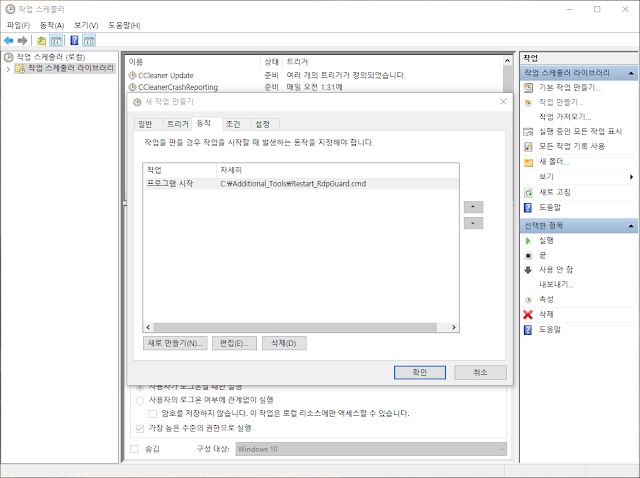

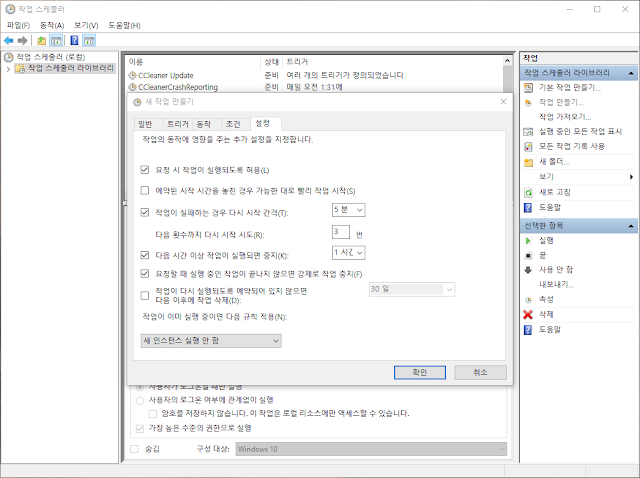









댓글 없음:
댓글 쓰기